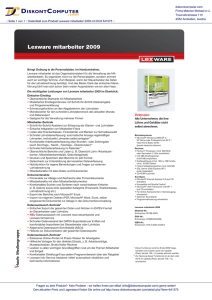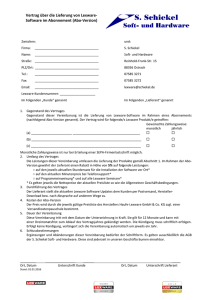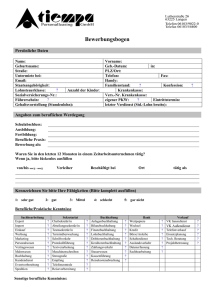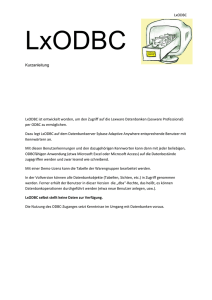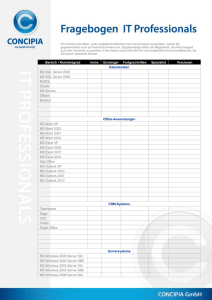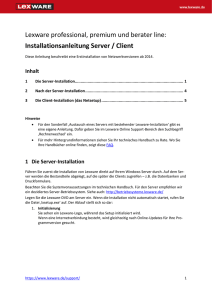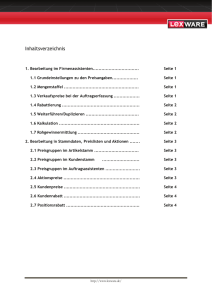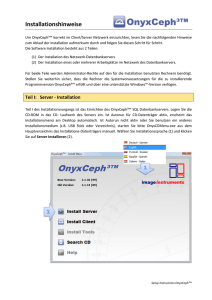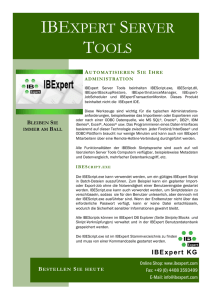Vorlage für PDF-Dokumente - Lern-Ware
Werbung
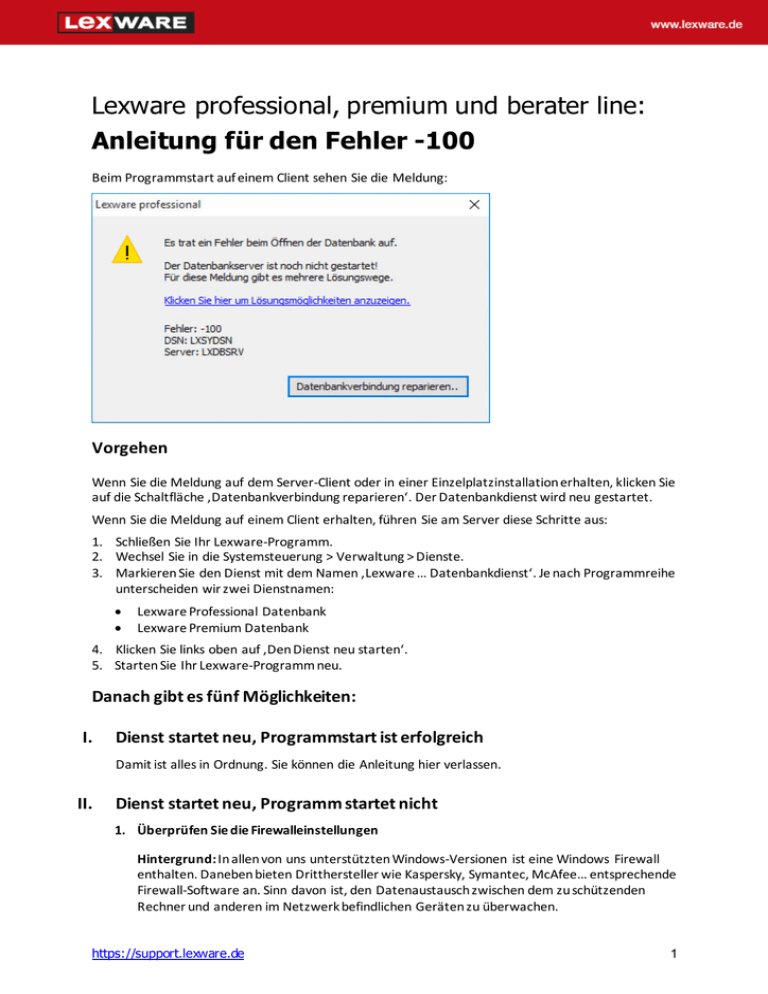
Lexware professional, premium und berater line: Anleitung für den Fehler -100 Beim Programmstart auf einem Client sehen Sie die Meldung: Vorgehen Wenn Sie die Meldung auf dem Server-Client oder in einer Einzelplatzinstallation erhalten, klicken Sie auf die Schaltfläche ‚Datenbankverbindung reparieren‘. Der Datenbankdienst wird neu gestartet. Wenn Sie die Meldung auf einem Client erhalten, führen Sie am Server diese Schritte aus: 1. Schließen Sie Ihr Lexware-Programm. 2. Wechsel Sie in die Systemsteuerung > Verwaltung > Dienste. 3. Markieren Sie den Dienst mit dem Namen ‚Lexware … Datenbankdienst‘. Je nach Programmreihe unterscheiden wir zwei Dienstnamen: Lexware Professional Datenbank Lexware Premium Datenbank 4. Klicken Sie links oben auf ‚Den Dienst neu starten‘. 5. Starten Sie Ihr Lexware-Programm neu. Danach gibt es fünf Möglichkeiten: I. Dienst startet neu, Programmstart ist erfolgreich Damit ist alles in Ordnung. Sie können die Anleitung hier verlassen. II. Dienst startet neu, Programm startet nicht 1. Überprüfen Sie die Firewalleinstellungen Hintergrund: In allen von uns unterstützten Windows-Versionen ist eine Windows Firewall enthalten. Daneben bieten Dritthersteller wie Kaspersky, Symantec, McAfee… entsprechende Firewall-Software an. Sinn davon ist, den Datenaustausch zwischen dem zu schützenden Rechner und anderen im Netzwerk befindlichen Geräten zu überwachen. https://support.lexware.de 1 Stellen Sie sicher, dass die Firewall weder den Server noch die Clients blockiert. Die Lexware Applikation benötigt die ungehinderte Kommunikation zwischen dem Prozess ‚framework. exe‘ an den Clientrechnern und dem Datenbankserverprozess ‚dbsrv16.exe‘ am Server. Vorgehen Wenn Sie keine Firewall von einem Drittanbieter einsetzen, sind die jetzt beschriebenen Freigaben für Sie nicht relevant. Während der Installation von Lexware erfolgen die nötigen Freigaben für die Windows-Firewall nämlich automatisch. Eine Firewall von einem Drittanbieter richten Sie so ein, dass die Kommunikation zwischen diesen Prozessen sowohl eingehend als auch ausgehend freigegeben ist. Sie finden die Dateien bei einer Standardinstallation unter folgenden Pfaden: Am Server: WindowsVersion Pfad 32 bit C:\Programme\sql anywhere 16\bin32\dbsrv16.exe 64 bit C:\Programme (x86)\sql anywhere 16\bin32\dbsrv16.exe Hinweis: Bei Versionen vor 2016 heißt der Pfad \sql anywhere 12\bin32\dbsrv12.exe An den Clientrechnern: WindowsVersion Pfad 32 bit C:\Programme\Lexware\[Produkt-Reihe]\[Jahr]\Framework.exe Bsp.: C:\Programme\Lexware\professional\2016\Framework.exe 64 bit C:\Programme (x86)\Lexware\[Produkt-Reihe]\[Jahr]\Framework.exe Bsp.: C:\Programme (x86)\Lexware\premium\2015\Framework.exe Bei Bedarf geben Sie auch die genannten Ports für die Protokolle TCP und UDP frei: Einsatzart Port Einzelplatz 62622 Server/Client 2638 Hinweis: Eine Anleitung zur Konfiguration Ihrer Firewall finden Sie in der Dokumentation oder direkt bei deren Hersteller. https://support.lexware.de 2 2. Überprüfen Sie die ODBC-Einstellungen bei einer Server-/Client-Installation Hintergrund: Wenn der Server-Dienst gestartet ist, kann der Zugriff vom Client an falschen Einstellungen scheitern. Betriebssysteme Systemarchitektur Öffnen der ODBC-Einstellung Windows Vista, 7, 8.1 und 10 32 bit Drücken Sie die ‚Windows-Taste‘ mit der ‚R-Taste‘. Geben Sie bei ‚Öffnen‘ ein: %windir%\System32\odbcad32.exe Windows Vista, 7, 8.1 und 10 64 bit Drücken Sie die ‚Windows-Taste‘ mit der ‚R-Taste‘. Geben Sie bei ‚Öffnen‘ ein: %windir%\syswow64\odbcad32.exe 1. 2. 3. 4. 5. Wählen Sie das Register ‚System-DSN‘. Markieren Sie den Eintrag ‚LXSYDSN‘. Klicken Sie auf ‚Konfigurieren‘. Wählen Sie das Register ‚Netzwerk‘. Prüfen Sie die markierten Einstellungen: Auf einem Client muss bei ‚Host‘ der korrekte Name des Servers angegeben sein. Im Beispiel lautet er ‚Test_Server‘. Alternativ können Sie auch die IP-Adresse einsetzen. Stellen Sie dann aber sicher, dass die IP-Adresse des Servers statisch ist. Weitere Informationen zu den ODBC-Einstellungen erhalten Sie im technischen Handbuch ab Seite 133. https://support.lexware.de 3 III. Der Dienst startet weiterhin nicht Öffnen Sie die Windows-Ereignisanzeige am Server. Bei einer Einzelplatzinstallation öffnen Sie die Windows-Ereignisanzeige auf dem Rechner, auf dem Ihr Lexware-Produkt installiert ist. 1. Öffnen Sie die Windows-Protokolle der Anwendungen. Das geht so: Betriebssysteme Öffnen der Ereignisanzeige Windows Vista, 7, 8.1 und 10 Drücken Sie die ‚Windows-Taste‘ mit der ‚R-Taste‘. Geben Sie bei ‚Öffnen‘ ein: eventvwr.msc /c:Application (in dem Befehl kommt nur ein Leerzeichen vor, und zwar nach ‚msc‘) 2. Suchen Sie in der Spalte ‚Ebene‘ nach ‚Fehler‘-Einträgen. Bei ‚Quelle‘ achten Sie auf ‚SQLANY 16.0‘. Ein Fehler erzeugt immer zwei Einträge. 3. Klicken Sie doppelt auf den unteren der beiden Einträge. 4. Im Register ‚Details‘ finden Sie konkrete Angaben zum Fehler. Beispiel 1: In diesem Fall läuft ein weiterer Datenbankdienst in Ihrem Netzwerk. Das kann ein alter Server sein, auf dem Lexware zuvor betrieben wurde. Beenden und deaktivieren Sie dort den Datenbank-Dienst. Empfehlenswert ist eine Deinstallation, die die Datenbank ebenfalls deaktiviert. https://support.lexware.de 4 Hinweis: Zwei Lexware-Datenbankserver können im selben Netzwerk nicht gestartet werden, da diese sich gegenseitig beeinflussen. Beispiel 2: ‚Assertierung fehlgeschlagen‘ deutet auf einen Datenbankdefekt hin. Wenn Sie eine zeitnahe Datensicherung zur Hand haben, so sichern Sie diese zurück. Um das zu ermöglichen, müssen Sie zunächst die ‚Musterdatenbank‘ wiederherstellen. Dies versetzt Sie in die Lage, das Programm zu starten, um eine aktuelle Datensicherung zurückzusichern. Hier erhalten Sie eine Anleitung zum Wiederherstellen der Musterdatenbank (siehe ‚Fall 2‘). Hinweis: Neben diesen beiden Beispielen gibt es weitere Fehlerursachen. Wenden Sie sich zur Abklärung an unsere technische Hotline. IV. Energiespareinstellungen Wenn Sie kein spezielles Server-Betriebssystem einsetzen, achten Sie darauf, die Energiespareinstellungen für den Serverdauerbetrieb einzustellen. Setzen Sie über ‚Systemsteuerung > Energieoptionen > Energiesparplaneinstellungen ändern‘ den ‚Energiesparmodus nach:‘ auf ‚Niemals‘. Deaktivieren Sie über ‚Systemsteuerung > Geräte-Manager > Netzwerkadapter > [Gerätenamen] > Eigenschaften > Energieverwaltung‘ alle Energiesparoptionen. Wenn in Ihrem Fall keine dieser Lösungen weiterhilft, wenden Sie sich an unsere technische Hotline. Dort wird Ihr Sachverhalt individuell analysiert. Die Telefonnummer finden Sie im Lexware-SupportBereich. Wählen Sie dort Ihr Produkt und Ihre Version aus und klicken Sie auf ‚Hotline‘. https://support.lexware.de 5 V. Weitere Lösung: Korrekte Einstellung des Netzwerktyps Prüfen Sie, ob sich der Server in der Netzwerktyp-Gruppe Öffentliches Netzwerk befindet und daher generell eingehende Verbindungen verweigert. In diesem Fall reicht es aus, die Gruppe auf Arbeitsplatz oder Heimnetz umzustellen. 1. Klicken Sie hierzu mit der rechten Maustaste auf das Netzwerksymbol links unten neben der Uhr. 2. Wählen sie dann Netzwerk- und Freigabecenter aus. 3. Unter Aktive Netzwerke anzeigen wird das entsprechend ausgewählte Netzwerk angezeigt. 4. Wenn hier Öffentliches Netzwerk hinterlegt ist, dann klicken Sie auf den Eintrag. 5. Wählen Sie dann das korrekte Netzwerk (Heimnetzwerk oder Arbeitsplatznetzwerk) aus. https://support.lexware.de 6